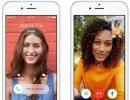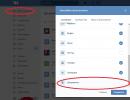Որոշեք սարքավորման ID-ն: Windows-ի վարորդների ավտոմատ թարմացման լավագույն ծրագրերը
Ողջույն, ընթերցողներ:
Այսպիսով, եկեք սկսենք սկզբից: Համակարգիչ գնելիս, լրակազմի հետ միասին, ձեզ տրամադրվում են սկավառակներ ձեր սարքավորման համար (վիդեո քարտ, ձայնային քարտ և այլն):
Եթե որոշեք նորից տեղադրել համակարգը, բնականաբար, բոլոր դրայվերները կկորչեն, և դուք պետք է նորից տեղադրեք դրանք: Բայց ի՞նչ, եթե այս սկավառակները ձեզ մոտ չմնան, կամ պարզապես կորցնեք: Այս դեպքում մենք պետք է ներբեռնենք դրայվերը ինտերնետից, բայց նախ պետք է որոշել այդ սարքի կոդը։
Ընթացակարգը


Եթե օգտվում եք Windows XP-ից, Մանրամասների ներդիրը կլինի Սարքի օրինակի նույնացուցիչը:
- Այնտեղ, մանրամասների մեջ, կհայտնվեն մեզ անհրաժեշտ տեղեկատվությունը, այն է՝ սարքավորման ID-ն:
- Այժմ մենք պատճենում ենք այս արժեքը և գնում կայք https://devid.info.

- Որոնման դաշտում մենք տեղադրում ենք սարքի գտնված կոդը (ID) և սեղմում «OK»: Կարճ ժամանակահատվածում ձեզ կտրամադրվի ձեր սարքի համար հարմար վարորդների ցանկ:
Այսքանը:
Կհանդիպենք շուտով, ընկերներ:
Ժամանակակից համակարգիչներում յուրաքանչյուր սարքի պատշաճ և լիարժեք աշխատանքի համար անհրաժեշտ է վարորդ: Ցավոք, արտադրողները միշտ չէ, որ ներառում են սկավառակներ վարորդներով: Վերջում? Վարորդի սկավառակը պարզապես կարող է կորել: Այս հոդվածում ես ձեզ կասեմ, թե ինչպես կարելի է սարքի համար վարորդներ որոնել իր կոդով և ինչպես պարզել այս կոդը:
Սարքի դրայվեր որոնելու համար դուք պետք է իմանաք 2 բան՝ սարքի կոդը կամ ID-ն և ռեսուրսը, որտեղ կարելի է որոնել դրայվերները: Սկսենք սարքի ID-ից:
Մասի կոդը պարզելու համար ձեզ հարկավոր է.
1. Բացեք Start-ը, գտեք նյութը Համակարգիչև ձախ սեղմեք դրա վրա, ընտրեք վերահսկողություն.

2. ձախ պատուհանում ընտրեք տարրը սարք մենեջեր.
3. Device Manager-ի աջ պատուհանում ընտրել սարքորը պահանջում է վարորդ, նման սարքերը նշվում են դեղին եռանկյունով: Ընտրեք սարքը և աջ սեղմեք դրա վրա, բացեք տարրը Հատկություններ.

4. Բացվող պատուհանում բացեք ներդիրը Խելքև ընտրեք բացվող ընտրացանկից Սարքավորման ID(Windows XP Device Instance Code-ում):

5. Այս պատուհանը ցույց կտա սարքի կոդը, պատճենեք այն՝ օգտագործելով Ctrl + C ստեղնաշարի համակցությունը կամ մկնիկը և գնացեք որոնեք դրայվերներ ցանցում id-ով:
Այժմ այն մասին, թե որտեղ փնտրել վարորդներ կոդով:
Վարորդների որոնման ամենատարածված ծառայություններից մեկը դրա անալոգայինն է www.devid.info.
Ունենալով միայն ձեզ անհրաժեշտ սարքի կոդը մտնելայն որոնման դաշտում և սեղմեք որոնում: Որից հետո ձեզ կհուշեն մի քանիհղումներ վարորդների հետ, որոնք համապատասխանում են ձեր սարքին, ներբեռնեք դրանք և տեղադրեք դրանք: Վարորդները տեղադրելուց հետո դուք պետք է rebootԱՀ.
Այժմ id-ով վարորդ փնտրելը ձեզ համար խնդիր չի լինի, ձեր որոնումը հեշտ կլինի։

Բարի օր, սիրելի ընթերցողներ, այսօր ես ուզում եմ ձեզ ասել, թե ինչպես կարելի է որոշել սարքի օրինակի կոդը Windows-ում, ինչ է դա և ինչու կարող է օգտակար լինել ձեզ համար: Եկեք պատկերացնենք մի իրավիճակ, երբ դուք միացրել եք հին սարքը ձեր համակարգչին, բայց դա ձեզ համար չի աշխատում, քանի որ ձեր օպերացիոն համակարգի համար դրայվերներ չկան, և դուք չունեք դրանց հետ սկավառակ, այստեղ է սարքի օրինակի կոդը: կօգնի ձեզ գտնել դրանք, ինչը ձեզ անհրաժեշտները բացահայտելու ամենադյուրին ճանապարհն է, այլ ոչ թե թափառել մի շարք կայքերի միջով` փնտրելով անհրաժեշտ դրայվերները:
Մենք փնտրում ենք վարորդ սարքի օրինակի կոդով
Եվ այսպես, վերևում ես ձեզ նկարագրեցի այն իրավիճակը, երբ դուք միացնում էիք սարքը, բայց այն հայտնաբերվեց որպես անհայտ, ահա Windows-ում USB com պորտի օրինակ: Նախ, սարքի օրինակի կոդը որոշելու համար դուք պետք է մտնեք Device Manager: Windows 10-ում կամ այլ տարբերակներում կառավարիչը բացելու համար սեղմեք
Win+R և մուտքագրեք devmgmt.msc

Ենթադրենք, որ ձեր համակարգը չկարողացավ գտնել com port-ի դրայվեր, այս սարքի հատկություններում կարող եք գտնել «Սարքի նկարագրիչի պահանջի ձախողման կոդը 43» սխալը: Աջ սեղմեք անհրաժեշտ սարքավորումների վրա և ընտրեք հատկությունները համատեքստի ընտրացանկից:

Գնացեք «Մանրամասներ» ներդիր և ընտրեք «Hardware ID» կետը, որը կօգնի մեզ գտնել Windows 10-ում սարքի օրինակի կոդը:

Արժեքի դաշտում դուք կգտնեք մի քանի դաշտեր՝ պահանջվող արժեքներով, դուք պետք է պատճենեք դրանք և փորձեք փնտրել վարորդներ՝ օգտագործելով դրանք որոնման համակարգում՝ Google-ում կամ Yandex-ում:

Ցանցային քարտի համար, օրինակ, կարող եք գտնել չորս արժեք:

Անհրաժեշտ դրայվերները ներբեռնելուց հետո աջ սեղմեք անհրաժեշտ սարքաշարի վրա և ընտրեք «Թարմացնել դրայվերները»:


Կարևոր խնդիր, որին շատ հաճախ հանդիպում է ցանկացած օգտատեր, սարքի կոդով վարորդի որոնումն է: Այո, մեր օրերում կան վարորդների որոնման բազմաթիվ ծրագրեր, այս ծառայություններն առաջարկող կայքեր, լավ մարդիկ գրեթե բոլոր սարքերի համար գիգաբայթ ֆլեշ կրիչներով։ Բայց պատկերացրեք մի իրավիճակ, երբ մոտակայքում օգնության կոդ չկա, բայց խնդիրը պետք է լուծվի:
Սարքի օրինակի կոդով վարորդ գտնելը
Գնացեք Control Panel\All Control Panel Items\System, էկրանի աջ կողմում մենք գտնում ենք «Device Manager» հղումը, սեղմեք դրա վրա: Ցանկում մենք գտնում ենք սարք, որը չունի վարորդներ (դրա կողքին ցուցադրվում է դեղին բացականչական նշան): Աջ սեղմեք դրա վրա և ընտրեք «Հատկություններ»
Կբացվի պատուհան, որում կտրամադրվի սխալի կոդով տեղեկատվություն:

Այժմ մենք պետք է գնանք «Մանրամասներ» բաժին: Մենյուում ընտրեք «Սարքի օրինակի կոդը» և պատճենեք ստորև ներկայացված տվյալները:

Մենք պետք է տեղադրենք այս տեղեկատվությունը www.devid.info կայքի որոնման տողում

Վերջում մնում է միայն ներբեռնել և տեղադրել:
Կա նաև նմանատիպ պորտալ, որը կօգնի որոնման հարցում՝ www.pcidatabase.com: Այստեղ դուք պարզապես պետք է տեղադրեք թվերը Վաճառողի որոնում, որոնք գալիս են Վեն_ից հետո։ Եվ մեջ Սարքի որոնում, նրանք, որոնք DEV_-ից հետո են:


Ինչպես գտնել վարորդ սարքի կոդով, սա հենց այն հարցն է, որը շատ հաճախ է ծագում այն մարդկանց առջև, ովքեր հաճախ ստիպված են լինում տեղադրել օպերացիոն համակարգեր ներսում տարբեր բաղադրիչներ ունեցող համակարգիչների վրա։ Յուրաքանչյուր նման բաղադրիչի համար, լինի դա, օրինակ, վիդեո քարտ, թե հեռուստատեսային թյուներ, կա իր սեփական դրայվերը, կարող են ինձ ներել առաջադեմ օգտվողները, Ես ձեզ կարճ կասեմ, թե ինչ է վարորդը.
Վարորդը ծրագիր է, որի միջոցով ձեր օպերացիոն համակարգը, օրինակ, մուտք է ստանում որոշակի սարքի սարքավորումչափում է վիդեո քարտը կամ, պարզ բառերով ասած, թարգմանիչը, որը բացատրում է օպերացիոն համակարգին, թե ինչպես օգտագործել ձեր վիդեո քարտը:
Ինչպես գտնել վարորդ սարքի կոդով
Windows-ը նորից տեղադրելուց հետո մենք անմիջապես գնում ենք սարքի կառավարիչ, կարող ենք օգտագործել ընտրացանկի հրամանը Run Start>Run և մուտքագրել mmc devmgmt.msc:
կամ այլ կերպ սեղմեք աջ Իմ Համակարգիչը պատկերակի վրա, ապա բացվող ընտրացանկից ընտրեք Control and Device Manager և նայեք մեր դատավճիռին. մենք ձայնային և վիդեո քարտի դրայվերներ չունենք, ամենակարևորը. ցանցային քարտի դրայվերները ավտոմատ կերպով տեղադրվեցին, և մենք ունենք ինտերնետ, կրկին փորձառու օգտվողները կարող են նկատել. ինչ կանեք, եթե ինտերնետ չունեք, մենք դուրս կգանք այս իրավիճակից, կարդացեք մեր հոդվածները դրայվերներ գտնելու մասին: Նախ, եկեք նույնականացնենք մեր ձայնային քարտը սարքի կոդով:

Դեպի գտնել վարորդ սարքի կոդովԸնտրեք մեզ անհրաժեշտ սարքը սարքի կառավարչի աջ պատուհանում և ընտրեք «Հատկություններ»: Ի դեպ, այստեղ կարող եք ընտրել վարորդը թարմացնելու առաջին տարրը, և ապարատային թարմացման մոգը կփորձի ավտոմատ կերպով գտնել և տեղադրել դրայվերը, բայց մենք հեռանում ենք թեմայից։

Ընտրեք «Հատկություններ», ապա հատկությունների պատուհանում անցեք «Տեղեկություն» ներդիրին և ընտրեք « Սարքի օրինակի ID«, ընտրեք այն մկնիկի օգնությամբ և պատճենեք այն՝ սեղմելով ստեղների համակցությունը Ctrl + C; Հետագա Մենք գտնում ենք վարորդին սարքի կոդով:Վարորդներ որոնելու համար շատ օգտատերեր օգտագործում են www.devid.info կայքը

Այսպիսով, ձայնային քարտի վարորդների որոնման համար մենք օգտագործում ենք devid.info կայքը: Այստեղ մենք պետք է տեղադրենք պատճենված սարքի կոդը որոնման դաշտում և սեղմենք որոնում:
Եվ հիմա մենք գտել ենք մեր դրայվերը ATI HDMI Audio ձայնային քարտի համար, ընտրում ենք մեր օպերացիոն համակարգը և ներբեռնում արխիվը, ապափափում ենք այն և գործարկում տեղադրիչը, տեղադրումից հետո մենք վերաբեռնում ենք և ձայն ենք ստանում:

- Devid.info կայքը լավն է, բայց ասենք, որ մենք չկարողացանք վարորդ գտնել այնտեղ, այլապես, մենք կօգտագործենք pcidatabase.com ռեսուրսը, որն ունի գրեթե ամեն ինչ:
Այժմ, ինչպես պլանավորել էինք, մենք գտնում ենք վիդեո քարտի վարորդը՝ օգտագործելով սարքի կոդը pcidatabase.com ռեսուրսի միջոցով: Կայքի գլխավոր էջում մենք պետք է մուտքագրենք Ven նիշերը՝ վաճառողը, որը նաև հայտնի է որպես սարքի արտադրող և DEV՝ սարքը, այս տառերից հետո չորս նիշերը մեր սարքի նույնականացման համարն են: Մենք նայում ենք մեր վիդեո քարտի հատկություններին մեր սարքի մենեջերում, այնուհետև գրում ենք տեղեկատվությունը, գրում ենք Ven - վաճառող, այսինքն՝ մեր սարքի արտադրողը, VEN_10DE համարը պարզ երևում է նկարում, ինչպես նաև գրում ենք DEV - սարք, որը նաև հայտնի է որպես սարք DEV_0614